 验证码
验证码
项目基于 AJ-Captcha (opens new window) 实现行为验证码,包含滑动拼图、文字点选两种方式,UI 支持弹出和嵌入两种方式。如下图所示:
| 滑动拼图 | 文字点选 |
|---|---|
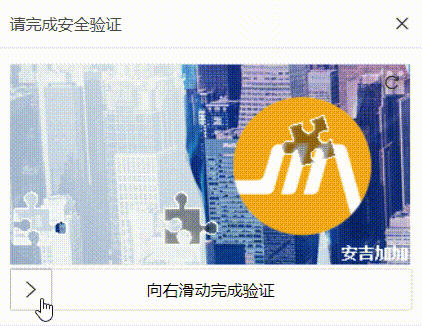 | 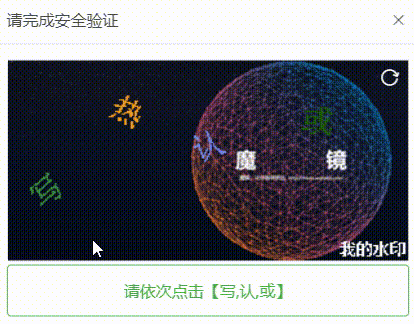 |
疑问:为什么采用行为验证码?
相比传统的「传统字符型验证码」的“展示验证码-填写字符-比对答案”的流程来说,「行为验证码」的“展示验证码-操作-比对答案”的流程,用户只需要使用鼠标产生指定的行为轨迹,不需要键盘手动输入,用户体验更好,更加难以被机器识别,更加安全可靠。
# 1. 交互流程
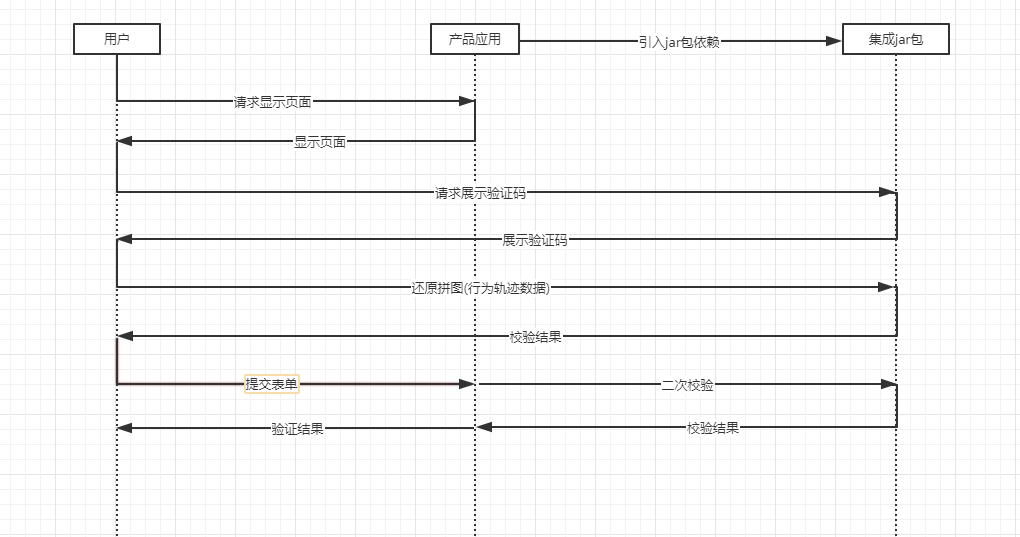
- ① 用户访问应用页面,请求显示行为验证码
- ② 用户按照提示要求完成验证码拼图/点击
- ③ 用户提交表单,前端将第二步的输出一同提交到后台
- ④ 验证数据随表单提交到后台后,后台需要调用 captchaService.verification (opens new window) 做二次校验
- ⑤ 第 4 步返回校验通过/失败到产品应用后端,再返回到前端
# 2. 如何关闭验证码
管理后台的登录界面,默认开启验证码。如果需要关闭验证码,操作如下:
① 后端的 application-local.yaml 配置文件中,将 yudao.captcha.enable (opens new window) 设置为 false。
② 如果前端使用 yudao-ui-admin-vue2 项目,将 .env.local 配置文件中,将 VUE_APP_DOC_ENABLE (opens new window) 设置为 false。
如果前端使用 yudao-ui-admin-vue3 项目,将 .env 配置文件中,将 VITE_APP_CAPTCHA_ENABLE (opens new window) 设置为 false。
# 3. 接入场景
# 3.1 后端接入
yudao-module-system-server 模块,默认在 pom.xml (opens new window)) 已经引入 spring-boot-starter-captcha-plus 依赖,代码如下:
<dependency>
<groupId>com.anji-plus</groupId>
<artifactId>captcha-spring-boot-starter</artifactId>
</dependency>
② 验证码的配置,在 application.yaml (opens new window) 配置文件中,配置项如下:
aj:
captcha:
jigsaw: classpath:images/jigsaw # 滑动验证,底图路径,不配置将使用默认图片;以 classpath: 开头,取 resource 目录下路径
pic-click: classpath:images/pic-click # 滑动验证,底图路径,不配置将使用默认图片;以 classpath: 开头,取 resource 目录下路径
cache-type: redis # 缓存 local/redis...
cache-number: 1000 # local 缓存的阈值,达到这个值,清除缓存
timing-clear: 180 # local定时清除过期缓存(单位秒),设置为0代表不执行
type: blockPuzzle # 验证码类型 default 三种都实例化。blockPuzzle 滑块拼图、clickWord 文字点选、pictureWord 文本输入
water-mark: 芋道源码 # 右下角水印文字(我的水印),可使用 https://tool.chinaz.com/tools/unicode.aspx 中文转 Unicode,Linux 可能需要转 unicode
interference-options: 0 # 滑动干扰项(0/1/2)
req-frequency-limit-enable: false # 接口请求次数一分钟限制是否开启 true|false
req-get-lock-limit: 5 # 验证失败 5 次,get接口锁定
req-get-lock-seconds: 10 # 验证失败后,锁定时间间隔
req-get-minute-limit: 30 # get 接口一分钟内请求数限制
req-check-minute-limit: 60 # check 接口一分钟内请求数限制
req-verify-minute-limit: 60 # verify 接口一分钟内请求数限制
如果你想修改验证码的 图片,修改 resources/images (opens new window) 目录即可。
③ 验证码的使用,可以参考 CaptchaController (opens new window) 和 AuthController (opens new window) 两个类的实现代码。
# 3.2 Vue2.X 管理后台
① 验证码组件:Verifition (opens new window)
② 登录界面的接入:login.vue (opens new window)
<!-- 图形验证码 -->
<Verify ref="verify" :captcha-type="'blockPuzzle'" :img-size="{width:'400px',height:'200px'}"
@success="handleLogin" />
# 3.3 Vue3.X 管理后台
① 验证码组件:Verifition (opens new window)
② 登录界面的接入:LoginForm.vue (opens new window)
<Verify
ref="verify"
mode="pop"
:captchaType="captchaType"
:imgSize="{ width: '400px', height: '200px' }"
@success="handleLogin"
/>
# 3.4 uni-app 用户 App
① 验证码组件:verifition (opens new window)
② 登录界面的接入:login.vue (opens new window)
<Verify @success="pwdLogin" :mode="'pop'" :captchaType="'blockPuzzle'"
:imgSize="{ width: '330px', height: '155px' }" ref="verify"></Verify>
# 4. 如何使用传统的文字输入验证码
① application.yaml 配置文件中,将 aj.captcha.type 改成 default 。
② 前端项目,全局搜 captchaType 或者 'blockPuzzle',改成 pictureWord 值。
